Programas online: adicionar e gerenciar categorias
2 min
Organize seus programas online em categorias para ajudar as pessoas a encontrar o que estão procurando. Primeiro, escolha um nome para sua categoria. Em seguida, escolha os programas que pertencem a essa categoria. Você pode adicionar até dez categorias a cada programa. Os nomes das categorias aparecem na sua lista de programas. Você pode alterar o nome de uma categoria e você pode excluí-la depois, sem afetar os programas.
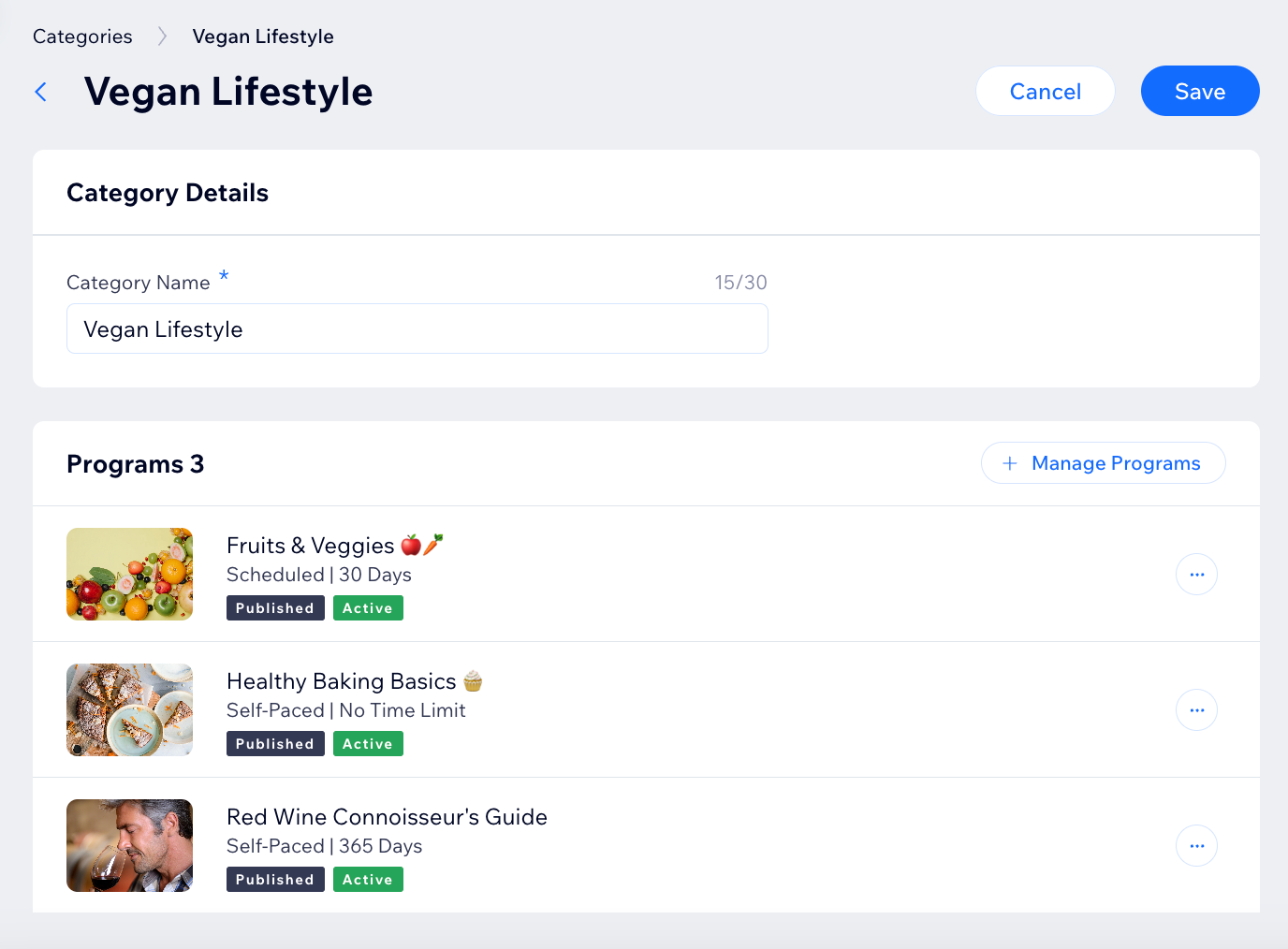
Para adicionar e gerenciar categorias:
- Vá para Categorias de programas online no painel de controle do seu site.
- Escolha o que você quer fazer:
Criar uma nova categoria
Adicionar ou remover programas de uma categoria
Renomear uma categoria
Excluir uma categoria


 ao lado da categoria relevante.
ao lado da categoria relevante.